
MindMaster是一款非常专业的电脑思维导图制作软件,程序涉及到的使用方法很广,那么今天小编就通过这篇文章给大家介绍一下如何导出PDF文件,一起来了解一下。
1、打开一份思维导图,点击左上角的文件
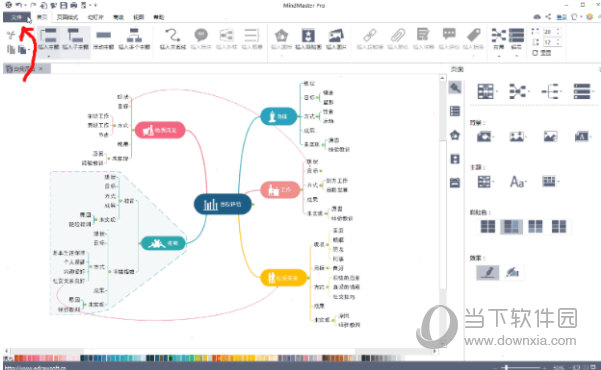
2、选择导出和发送
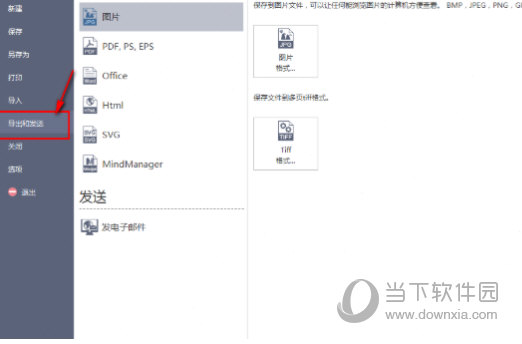
3、点击pdf,ps,eps,选择pdf矢量
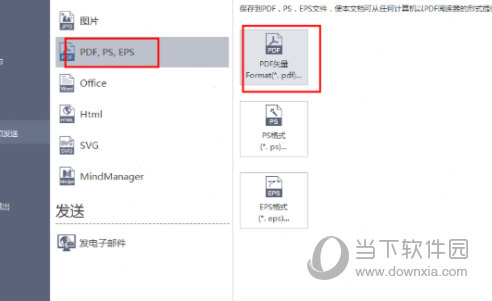
4、给文件命名,点击保存即可
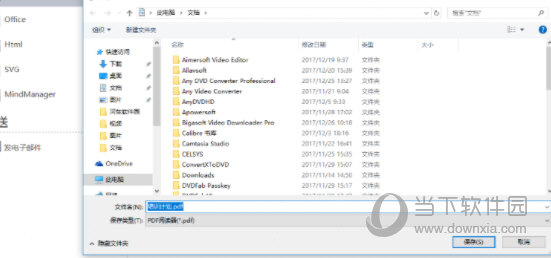
好了,以上就是小编为大家带来关于“MindMaster怎么导出PDF文件”这个问题的全部内容解答,希望能帮助到你。
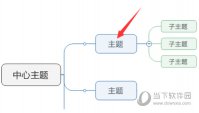
MindMaster是一款非常专业的电脑思维导图制作软件,程序涉及到的使用方法很广,那么今天小编就通过这篇文章给大家介绍一下如何加大括号,一起来了解一下。

在使用百度贴吧时,我们可以设置一些自己喜欢的标签,这样后期贴子的主题元素都会围绕哪些类型展开。那么,怎么在百度贴吧上设置自己喜欢的标签?下面我使用苹果手机(安卓端操作

古镜记围棋关卡怎么通过,在古镜记游戏中很多小伙伴都不清楚围棋这一关怎么通过,下面小编为大家带来了最新攻略。

黎明觉醒怪物有哪些?在这场末日灾难中不仅有各种各样的幸存者存在,还会有各种不同的怪物,怪物会攻击玩家,玩家要击杀这些怪物生存下去,击杀怪物也会有资源掉落。那么黎明觉醒

黎明觉醒木头怎么得?木头是游戏中一种比较常见的资源,很多地方都需要用到木头,比如建造房子、升级家园、制作装备道具等,木头是可以通过采集获得的。那么黎明觉醒如何快速获得
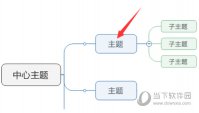
MindMaster是一款非常专业的电脑思维导图制作软件,程序涉及到的使用方法很广,那么今天小编就通过这篇文章给大家介绍一下如何加大括号,一起来了解一下。
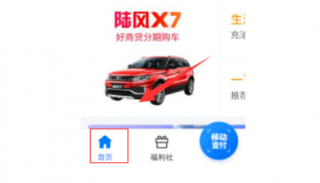
买单吧如何提前还清分期 买单吧怎样提前还清分期 *,在手机上打开买单吧软件,登录用户名和密码,进入买单吧软件首页,如下图所示; 第二,在首页的下方导航栏处点击 ‘卡生活’选

打开喜鹊儿 点击“全部服务” 点击“正选” 找到你要的范围 如果要退选,返回页面找到正选结果

摩尔庄园在6月18日的时候进行了停服更新,就是为了618的土地节的活动,也就是土地地感节,这个活动的重点就是去找土地伯伯,这样才能领取变异太空种子,集齐后兑换火箭发射器,那这

黎明觉醒25级副本怎么过?随着主线剧情的推进,会解锁更多的玩法,其中副本玩法是获得资源的主要玩法,每一级都有相对应的副本可以打。那么黎明觉醒25级的副本怎么过呢?还有很多